iPhoneアプリ「Google Maps」をちょっと便利にする3つの小技
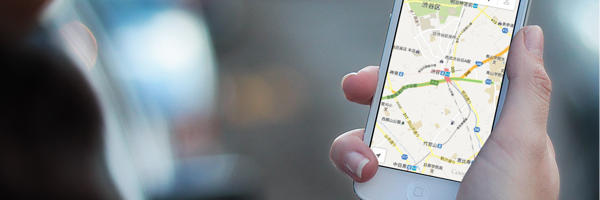
久しぶりの記事更新になります。今回は久しぶりの更新ということもあり、少し軽めの内容です。
iPhoneユーザーの大半の方が活用しているであろうアプリ「Google Maps」のちょっとした小技をご紹介します。よく知られた内容かもしれませんが、私は今回のTipsを知ってから「Google Maps」がもっと使いやすくなりました。
今回ご紹介するのは、以下の3つの小技です。
1.ズームイン/アウトを片手で快適に行う
2.検索履歴を確認する
3.現在地から自宅までの経路をあっという間に確認する
どれも知っておくとふとした時に便利ですよ。
1|ズームイン/アウトを片手で快適に行う
Google Mapsは他の地図アプリ同様、二本の指でピンチイン/アウトすることでズームイン/アウトさせることができます。ただ片手で操作することが多いiPhoneでは、二本指を駆使しての操作は少し面倒ですよね。
その場合、画面をダブルタップすることでズームインさせることができます。二本指でダブルタップすると、ズームアウトになります。ただ、大きく拡大したい場合はダブルタップを連発する必要があるため、これも少し面倒であります。
そんな時は、「ダブルタップした後、2回目のタップ時に指を固定、上下にスライドさせる」ことでズームイン/アウトさせることができます。
快適なズームイン/アウトの方法

これは非常に便利です!
あっという間に拡大縮小させることができます。最初はよくわからない操作方法だと思いますが、慣れればとても簡単に操作できます。
ぜひ一度試してみてください。
2|検索履歴を確認する
「さっき検索した場所をもう一度表示させたい」という時はないですか?
Google Mapsでは、2通りの方法で検索履歴の確認をすることができます。ただ、少しわかりづらい方法なので、画像イメージをまとめてみました。
検索履歴の確認方法①

検索履歴の確認方法②

検索履歴は、実は設定画面から確認することができます。

右上の鉛筆マークを選択すると、検索履歴をひとつずつ削除することができます。
Google Mapsを使いはじめた時は検索履歴の確認方法がわからず、毎回検索し直していました。まさか設定項目の中にあるとは思いませんでしが、今は快適に活用しています。
3|現在地から自宅までの経路をあっという間に確認する
今いる場所から帰宅するには、どのくらいの時間がかかるか?どんな路線で帰れば良いのか?
そんな時に役に立つのがこの小技です。
Google Mapsでは、事前にアプリ上で「自宅住所/職場住所」を登録しておくことができます。登録しておくと、ワンタップで今いる現在地から自宅(もしくは職場)までの経路を検索してくれます。
お出かけ中や営業の外回りの帰りなどにとっても便利ですよ。
自宅住所の登録方法

現在地から登録住所までの経路確認

iPhone最強の地図アプリは何?
iPhoneデフォルトのアプリからGoogle Mapsが外されて以来、iPhone最強の地図アプリをめぐる議論は盛んに行われてきました。
個人的には、皆それぞれが一番使いやすいアプリを活用するのが良いと思っていますが、私の最強地図アプリは間違いなくGoogle Mapsです。地図の見やすさ、動きの滑らかさ、使いやすさ、どれをとっても一番でしょう。
今回ご紹介したのは、そんなGoogle Mapsをより便利に活用するための小技達です。他にも皆様のおすすめTipsがあれば、ぜひ教えてください。
 Google Maps
Google Maps
価格:無料
カテゴリ: ナビゲーション
サイズ : 7.6 MB





